Win10系统经常断网掉线该怎么办
来源:windows 网络用户发布,如有版权联系网管删除 2018-09-18
win10系统推出以来问题层出不穷,有些用户在升级win10正式版后,遇到win10无线网络或者以太网(有线网)网络使用不稳定,网络经常出现断开或掉线等问题,这影响到电脑正常工作。出现这种情况除了网络和路由器因素之外,那么网卡驱动程序有很大的关系,来看看具体解决方法吧。
1、在Win10系统中鼠标右键“开始”菜单后选择“设备管理器”选项,并点击打开;
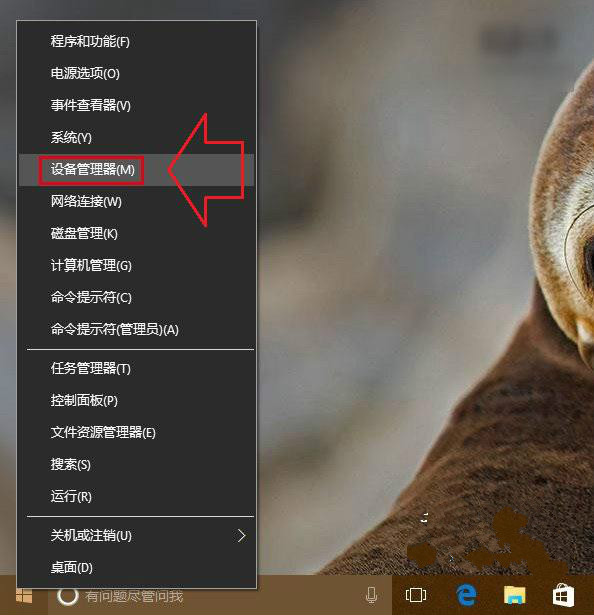
2、打开设备管理器窗口后,并找到网络适配器选项,在无线网卡驱动程序或以太网卡驱动程序中右键并选择选择“属性”选项(或直接双击该网卡);
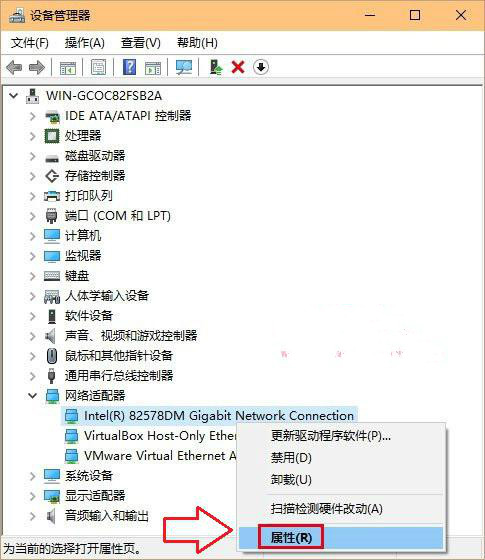
3、打开网卡驱动程序属性后,切换菜单栏至“电源管理”选项卡,然后取消勾选“允许计算机关闭此设备以节约电源”选项,最后点击确定即可。
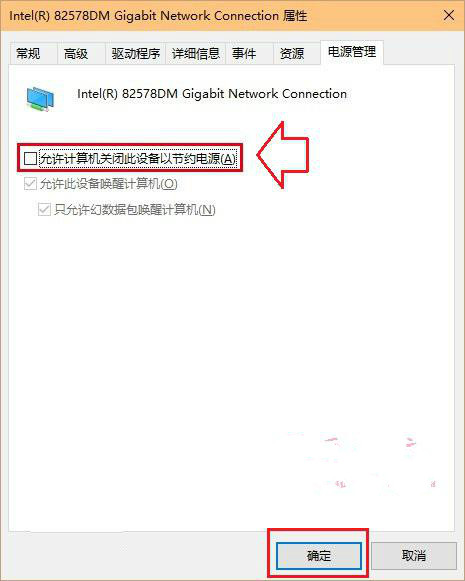
希望教程win10网络连接不稳定而对网卡驱动程序相关设置能够帮助到大家,如果网卡属性相关设置都无法解决网络问题的话,那么建议使用windows系统自带的疑难解答功能来修复,或者使用360断网急救箱来解决。
查看评论 回复
